Aktualisiert December 2025 : Beenden Sie diese Fehlermeldungen und beschleunigen Sie Ihr Computersystem mit unserem Optimierungstool. Laden Sie es über diesen Link hier herunter.
- Laden Sie das Reparaturprogramm hier herunter und installieren Sie es.
- Lassen Sie es Ihren Computer scannen.
- Das Tool wird dann Ihren Computer reparieren.
Wenn Sie mit dem Windows Snipping Tool nicht zufrieden sind, können Sie ein Drittanbieter- s creen Capture Tool wie Floomby ausprobieren, mit dem Sie den Bildschirm erfassen und den Screenshot hochladen können, um ihn direkt mit anderen zu teilen. Lassen Sie uns einen Blick auf die Funktionen und den Workflow dieser kostenlosen Software für Windows werfen.
Inhaltsverzeichnis
Floomby Screen Capture Tool
Floomby ist eine kostenlose Screenshot-Software, die für Windows 10/8/7 verfügbar ist. Obwohl Floomby nicht mit vielen Funktionalitäten ausgestattet ist, können Sie es für grundlegende Zwecke verwenden, da es Benutzern ermöglicht, den erfassten Screenshot direkt hochzuladen. Du bekommst auch einen einzigartigen Link für jedes Bild, den du an jeden schicken kannst, falls du es teilen möchtest.
Apropos Features von Floomby, es bietet folgendes:
- Aufnahmebereich oder Vollbild. Es ist möglich, den Bereich mit der Maus auszuwählen. Dazu müssen Sie die Taste Print Screen drücken. Sie können Alt+PrtScr drücken, um das aktive Fenster aufzunehmen, und Shift+PrtScr, um den gesamten Bildschirm aufzunehmen.
- Verwenden Sie beide Mausklicks anstelle der speziellen Tastaturtaste, um den Bildschirm aufzunehmen.
- Zeigen/Verbergen Sie den Cursor auf dem Screenshot.
- Laden Sie den aufgenommenen Screenshot direkt auf den Server hoch. Du bekommst einen Link, um ihn weiter zu teilen.
- Es ist möglich, alle aufgenommenen Screenshots auch auf der Festplatte zu speichern.
- Wählen Sie das Dateiformat, d.h. PNG oder JPEG.
- Es wird mit einem Editor geliefert, mit dem Sie einfache Bearbeitungen durchführen können. Sie können einen Pfeil hinzufügen, mit dem Bleistift etwas schreiben, Text verwenden, Farbe hinzufügen, etwas verwischen und vieles mehr.
Wie man Floomby verwendet, um den Bildschirm zu erfassen
Wir empfehlen die Verwendung dieses Tools bei verschiedenen PC-Problemen.
Dieses Tool behebt häufige Computerfehler, schützt Sie vor Dateiverlust, Malware, Hardwareausfällen und optimiert Ihren PC für maximale Leistung. Beheben Sie PC-Probleme schnell und verhindern Sie, dass andere mit dieser Software arbeiten:
- Download dieses PC-Reparatur-Tool .
- Klicken Sie auf Scan starten, um Windows-Probleme zu finden, die PC-Probleme verursachen könnten.
- Klicken Sie auf Alle reparieren, um alle Probleme zu beheben.
Um diese kostenlose Screenshot-Software für Windows zu verwenden, laden Sie sie herunter und installieren Sie sie auf Ihrem Computer. Nach der Installation sollten Sie ein Fenster wie dieses finden –
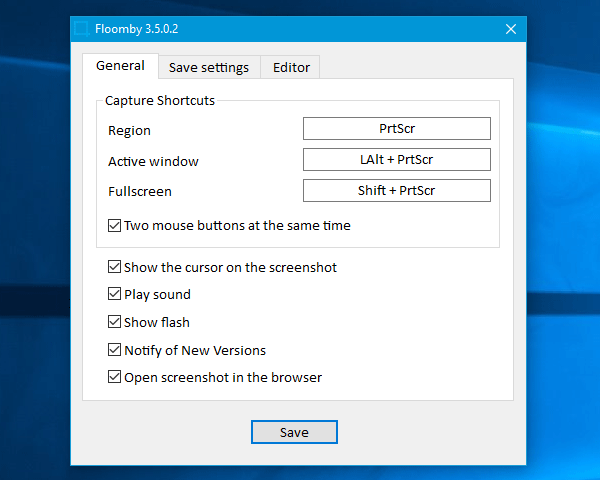
Sie können es nach Ihren Wünschen einrichten. So können Sie beispielsweise die Standard-Verknüpfungen ändern, die Mausverwendung aktivieren/deaktivieren, den Speicherort ändern, das Dateiformat ändern, den Editor aktivieren und so weiter.
Um einen Screenshot aufzunehmen, müssen Sie die Taste drücken, die Sie im Allgemeinen Fenster des Floomby-Einstellungsfensters eingestellt haben. Wenn es sich um die Standardtaste handelt, müssen Sie die Taste Print Screen drücken. Anschließend können Sie den Bereich auswählen, den Sie aufnehmen möchten.
Nach der Aufnahme wird es direkt hochgeladen, basierend auf Ihren Einstellungen.
Wenn Sie die Option Editor immer aktivieren nicht aktiviert haben, müssen Sie Strg zusammen mit PrtScr drücken, um sie zu öffnen.
Nachteile von Floomby
- Obwohl Floomby ein sehr nützliches Screenshot-Tool ist, ist es möglicherweise nicht nützlich für diejenigen, die mehr Optionen benötigen, um den Screenshot anzupassen.
- Es hat nicht die Möglichkeit, den Bildschirm aufzuzeichnen. Heutzutage erlauben viele kostenlose Screen Capture Tools den Menschen, den Bildschirm aufzunehmen.
- Es ist nicht erlaubt, den Screenshot nach der Aufnahme zu bearbeiten. Selbst wenn Sie den Editor verwenden, müssen Sie alle Änderungen vornehmen, um ihn zu erfassen.
Wenn Sie mit diesen Nachteilen einverstanden sind, besuchen Sie Floomby auf der offiziellen Website.
EMPFOHLEN: Klicken Sie hier, um Windows-Fehler zu beheben und die Systemleistung zu optimieren
